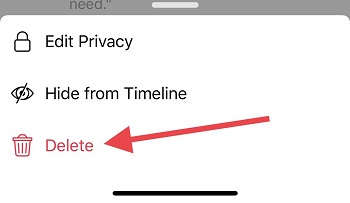Как найти и удалить старый журнал активности в Facebook в 2024 году
Журнал активности Facebook — очень полезная и безопасная функция для всех пользователей Facebook. Таким образом, в любой момент пользователь может просмотреть прошлые действия, такие как комментарии, понравившиеся фотографии/видео, ваши публикации и многое другое. И управляйте им в настройках журнала активности. Facebook разработал журнал активности за месяц или день, чтобы пользователь мог легко определить, когда и в какой день вы или другие люди (ваши коллеги, родители или ребенок) выполняли это действие.
Вы можете удалить старый журнал активности из Facebook. В некоторых случаях, если вам случайно понравились ненужные фотографии/видео, отправьте запрос на добавление в друзья неизвестному человеку, которого вы можете легко найти в журнале активности, и удалите его оттуда. Теперь я объясню вам, как найти журнал активности в приложении FaceBook и удалить старый журнал активности с FaceBook iPhone, iPad.
Как удалить весь журнал активности в приложении Facebook на компьютере?
Нет, ни в мобильном приложении Facebook, ни даже на компьютерах в Интернете нет ни одной кнопки. Вы можете очистить активность Facebook, выполнив следующие действия. (пролистайте экран и получите полную информацию). Более того, вы можете удалить свою учетную запись Facebook, если не хотите использовать ее в будущем.
Как очистить журнал активности на Facebook в мобильном приложении iPhone?
- Шаг №1: Откройте приложение Facebook на своем iPhone или iPad. (войдите в систему, введя идентификатор пользователя и пароль, если вы вошли, перейдите к следующему шагу)
- Шаг 2. Теперь нажмите на Три горизонтальные линии под названием «Дополнительно».

- Шаг 3. Нажмите «Настройки и конфиденциальность».
- Шаг №4. Нажмите «Настройки»

- Шаг №5. Теперь прокрутите экран телефона и нажмите «Журнал активности» (Просмотр и управление вашей информацией и некоторыми настройками.) появляются под Ваш раздел информации в Facebook.
- Шаг №6. Теперь вы можете увидеть Страница журнала активности в приложении Facebook.
Как я уже упоминал выше, пользователь невозможно удалить весь журнал активности на Facebook одновременно.
 прокрутите экран, чтобы нажать «Журнал активности», и откройте страницу журнала активности в приложении Facebook для iPhone.
прокрутите экран, чтобы нажать «Журнал активности», и откройте страницу журнала активности в приложении Facebook для iPhone.
Как видите, кнопки «Год» и «Категория» находятся в верхней части страницы.
- Вкладка «Год» — если щелкнуть вкладку «Год», вы увидите список по годам. Выберите год, чтобы получить журнал активности за конкретный год и месяц.
- вкладка «Категория»; В разделе «Категории» есть различные типы подкатегорий, такие как:

- Сообщения
- Сообщения, в которых вы отмечены
- Фото и видео
- Фотографии, на которых вы отмечены
- Публикации других людей в вашей ленте
- Скрыть на временной шкале
- Лайки и реакции
- Сообщения и комментарии
- Комментарии
- Профили
- Добавлены друзья
- Удалены друзья
- Отправляйте запросы в друзья
- Полученные запросы в друзья
- Жизненные события
- Архивированные истории
- Ваши истории
- интерактивные видео
- Песни, которые вы слушали
- Статьи, которые вы прочитали
- фильмы и телевидение
- Игры
- Книги
- Продукты, которые вы хотели
- Видео, которые вы смотрели
- Голосовое взаимодействие
- Следующий
- Последователи
- Группы
- членство Активность
- посты и комментарии
- Ваши события
- Реакции на события
- Опросы
- История поиска
- Видео, которые вы искали
- Группы, которые вы искали
- История местоположений
- Сохранено
- ваши места
- Активные сессии
- входы и выходы
- Распознанные устройства
- Программы
- Отношения
- Тыкает
- Хобби, которые вы добавили в свой профиль
- Истории Активность
- Волонтерство
- Проблемы
- Шаг №7. Теперь найдите журнал активности, который вы хотите удалить, в приложении Facebook.
- Шаг №8. После получения активности просто нажмите на опцию «Три точки» рядом с конкретным журналом активности.
- Вы получите такие варианты, как
Редактировать конфиденциальность, Скрыть с временной шкалы, Удалить,
Шаг №9. Поэтому нажмите «Удалить», чтобы завершить удаление данных из Facebook.
(Примечание: это пример журнала активности категории сообщений,
если вы выберете другие категории, кроме журнала активности публикаций, возможно, вы не получите таких опций, как показано на моем изображении.)
- Шаг №10. Теперь выполните те же действия, чтобы еще один журнал активности на Facebook.
Вот и все!
Как удалить старый журнал активности с временной шкалы Facebook на ПК и компьютере
Примечание. Для рабочего стола вам необходимо выполнить тот же процесс в настройках Facebook.
Действительно полезно. Удалите старый журнал активности из Facebook. Если вам нужны дополнительные советы и руководство по устранению неполадок в Facebook, поделитесь с нами, мы будем рады вам помочь.